
Lesley Fowler
0
4566
942
Vous avez diffusé des émissions de sport et des films sur votre Kodi Media Center, sans vous en rendre compte, vous ne devriez probablement pas en faire autant. Mais maintenant, le sou a chuté et vous voulez passer à autre chose.
Est-il temps de vider votre boîte Kodi (ne vous inquiétez pas, il est toujours légal de posséder et d'utiliser Que sont les boîtes Kodi et est-il légal d'en posséder un? Qu'est-ce que les boîtes Kodi et est-il légal d'en posséder un? Dans cet article, pas nous expliquons seulement ce que sont les boîtes Kodi, mais nous vous offrons également une réponse définitive quant à leur légalité. ou pouvez-vous continuer à regarder vos films, émissions de télévision, musique, podcasts et sports préférés??
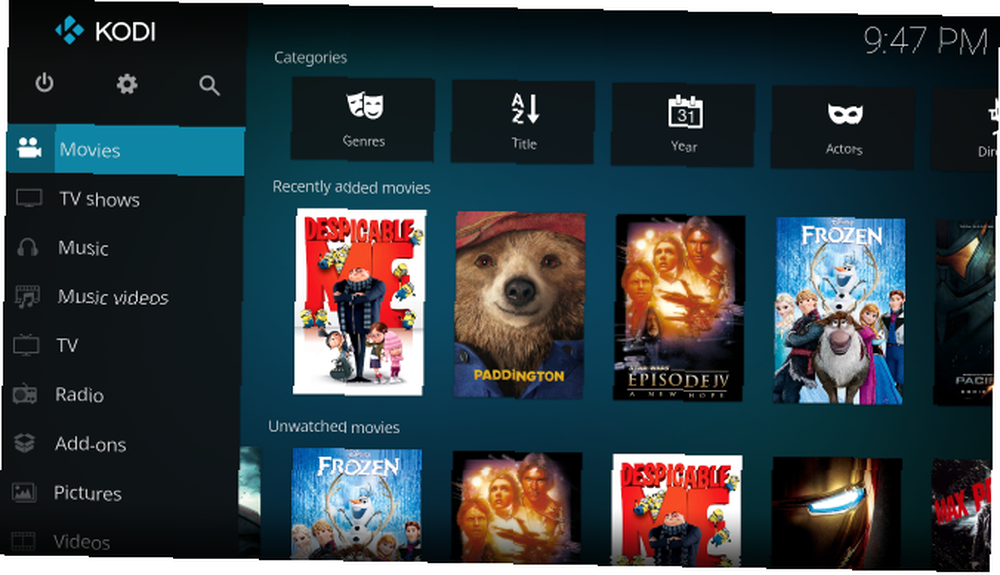
Cull the Kodi Add-ons
Pour commencer, vous devez accorder une attention particulière aux divers add-ons que vous avez installés sur votre Kodi Box. Là où des contestations judiciaires ont été faites, vous constaterez que les add-ons concernés ont cessé de fonctionner. Peu importe que vous utilisiez Kodi sur un boîtier de télévision basé sur Android, un bâton Amazon Fire Stick. Comment installer Kodi Media Center sur un bâton Amazon Fire Stick. Comment installer Kodi Media Center sur un bâton Amazon Fire Stick Dans cet article, nous expliquons comment Installez Kodi sur un bâton Amazon Fire TV. Ce qui, quand vous aurez fini, vous laissera le meilleur centre de presse pour quiconque sur un budget. , un ordinateur de bureau ou un ordinateur portable, ou sur un Raspberry Pi Installez Kodi pour transformer votre Raspberry Pi en un centre multimédia personnel Installez Kodi pour transformer votre Raspberry Pi en un centre multimédia personnel Si vous possédez un Raspberry Pi, vous pouvez mais efficace media center juste en installant Kodi. - vous ne voulez plus de ces add-ons.
Ce n'est pas une tâche rapide non plus, malheureusement. Vous aurez besoin de démarrer votre appareil Kodi et de parcourir chaque add-on pour vérifier s'il fonctionne ou non. Et si cela fonctionne, vérifiez qu'il propose du contenu légalement.
Voici un indice: si des films et des émissions de télévision sont diffusés et que vous ne les payez pas, vous devez désinstaller le module complémentaire..
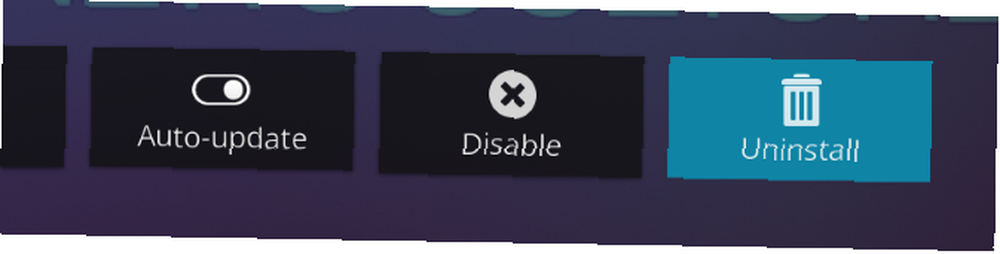
Pour désinstaller votre complément Kodi indésirable, accédez au répertoire Add-ons> Mes add-ons menu et sélectionnez l’add-on en question. Dans l'écran suivant, trouvez le Désinstaller bouton, puis cliquez ou tapez dessus. Confirmez votre décision et attendez un moment que le module complémentaire soit supprimé. Vous avez terminé!
Trouver des ajouts officiels et légaux
S'il vous reste quelque chose, c'est probablement YouTube ou certaines chaînes de podcast. Cela convient: vous êtes sur la bonne voie pour utiliser Kodi sans attirer l'attention du gouvernement fédéral. Vous n'aurez pas de difficulté à trouver des extensions légales offrant un contenu de qualité, soit.
La grande majorité des modules complémentaires sur lesquels vous pouvez compter pour fournir du contenu de source légale se trouve dans le référentiel officiel des modules complémentaires Kodi. Cependant, vous ne devriez certainement pas vous passer de ce qui suit:
- Youtube
- USTVNow
- Tic
- ESPN 3 (abonnement valide requis)
- Plex pour Kodi (Plex Pass requis)
Vous en trouverez bien plus, de FunnyOrDie aux chaînes de comédie, aux podcasts, aux TED Talks… la liste est longue.
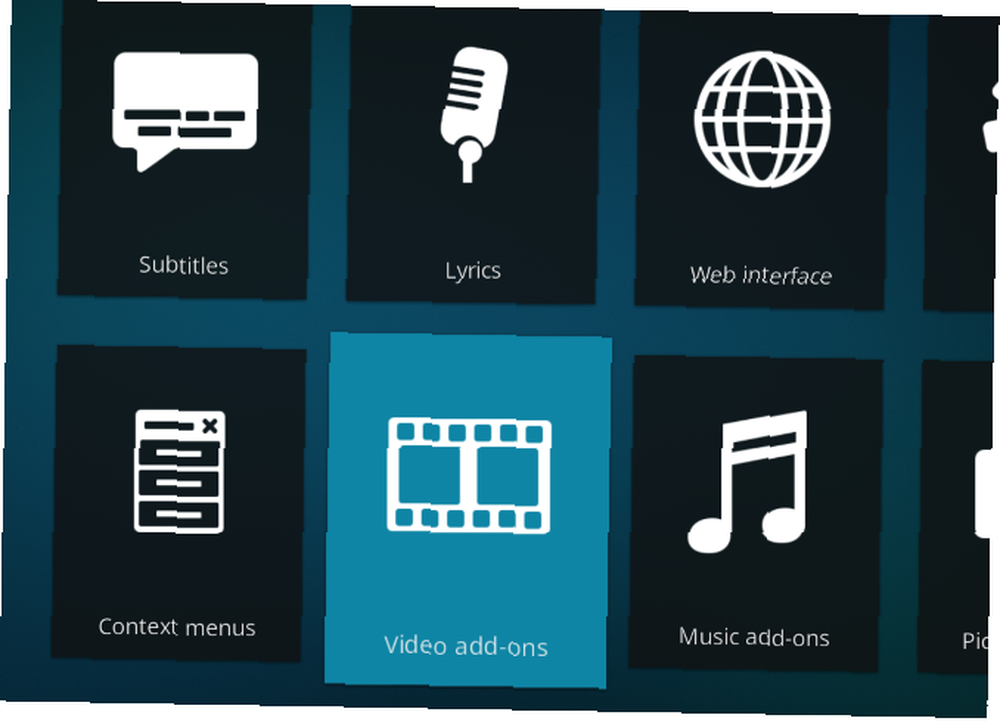
Ceux-ci peuvent être trouvés dans Mes modules complémentaires> Référentiel de modules complémentaires, où le référentiel Kodi devrait être activée. Une fois que cela est fait, vous aurez accès à la sélection complète d’add-ons sécurisés via Add-ons> Télécharger> Add-ons vidéo (et d'autres catégories aussi).
Ajouter du stockage à votre boîte Kodi
Avez-vous acheté des films et des boîtes que vous souhaitez regarder sur Kodi? Vous avez plusieurs options ici. Le plus simple est de parcourir Kodi jusqu'à ce que vous trouviez le support que vous recherchez..
Pour ce faire, ouvrez le Films écran (ou émissions de télévision, musique ou vidéos de musique) puis Entrer des fichiers. Ici, cliquez Ajouter des vidéos (ou des émissions de télévision, etc.) et Feuilleter dans le répertoire où votre média est stocké, en cliquant sur D'accord pour finir. Vous serez ensuite invité à analyser les métadonnées liées aux fichiers multimédias - descriptions, jaquettes de DVD et publications de films, etc. Cela se produira automatiquement tant que votre boîte Kodi est connectée à Internet, à l'aide d'un module complémentaire pré-installé..
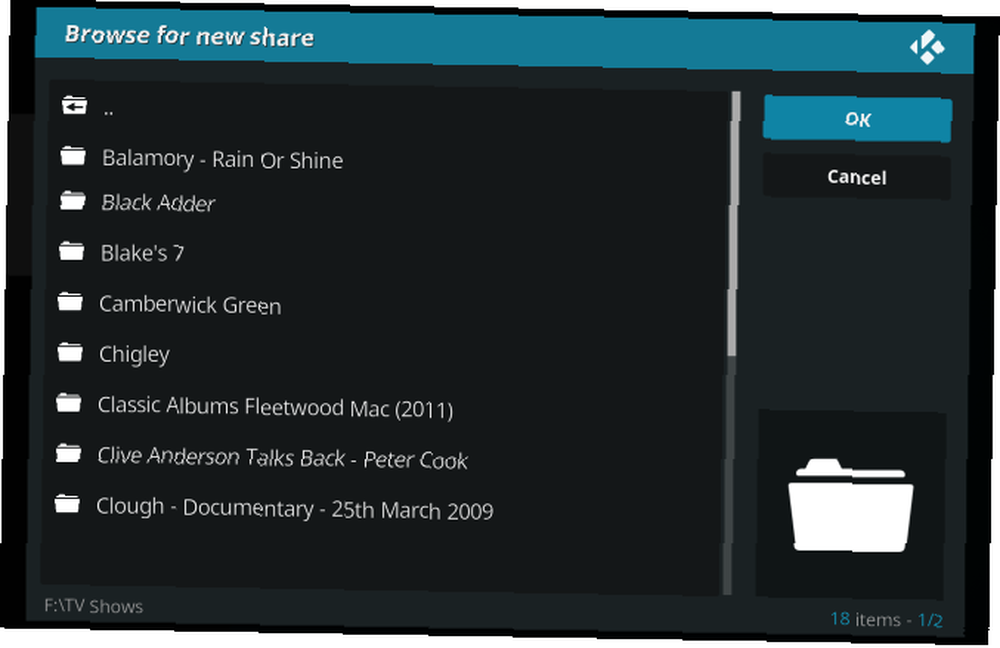
Cependant, s'il n'y a rien de stocké sur votre boîte Kodi, les résultats seront limités. Par conséquent, vous devriez envisager d’ajouter de la mémoire à Kodi. Si votre Kodi Media Center est un ordinateur de cinéma maison, l'espace supplémentaire ne sera probablement pas un problème - il vous suffira de copier vos vidéos via FTP..
Pendant ce temps, si vous faites partie des nombreuses personnes utilisant une boîte Kodi compacte basée sur Android ou un Raspberry Pi fonctionnant sous OpenELEC ou OSMC, vous devez connecter un disque physique via USB. Il peut s’agir d’un périphérique flash USB. Guide de la clé USB: 5 choses à savoir lors de l’achat d’une clé USB Guide: 5 choses à savoir lors de l’achat d’une clé USB peut sembler banal et direct, mais il existe quelques astuces et bizarreries qui vous devrait savoir avant d'acheter votre prochain. ou un disque dur externe (ou lecteur à état solide). C'est aussi une option pour les PC et les ordinateurs portables.
Notez que sur les périphériques à faible consommation, le stockage externe nécessitera probablement sa propre alimentation..
Une fois connecté, vous devriez pouvoir trouver un média sur l'appareil via Kodi. Suivez les mêmes étapes que ci-dessus, en utilisant Feuilleter rechercher le périphérique externe plutôt qu'un répertoire local.
Profitez de la vidéo et de la musique à partir de sources distantes
Si un lecteur de disque dur externe n'est pas une option (vous utilisez peut-être un bâton Amazon Fire Stick ou votre Kodi Box basé sur Android manque de ports USB), vous pouvez diffuser du contenu multimédia à partir de sources distantes sur votre réseau local..
Une telle source distante pourrait être un autre PC de votre réseau, ou peut-être une solution NAS. 7 raisons d'utiliser un NAS pour le stockage et la sauvegarde de données 7 raisons d'utiliser le NAS pour le stockage et la sauvegarde de données Les disques durs externes sont parfaits pour le stockage de données, mais Il existe de nombreux autres avantages à utiliser un lecteur connecté au réseau. Voici tout ce que vous devez savoir. . Le stockage en réseau fonctionne comme un lecteur réseau et constitue un moyen de gérer votre propre stockage en nuage local. Notez que les vidéos achetées et téléchargées depuis certaines sources peuvent être limitées par DRM Qu'est-ce que le DRM et pourquoi existe-t-il s'il est si mauvais? [MakeUseOf explique] Qu'est-ce que le DRM et pourquoi existe-t-il s'il est si mauvais? [MakeUseOf explique] Digital Rights Management est la dernière évolution de la protection contre la copie. C'est la plus grande cause de frustration des utilisateurs aujourd'hui, mais est-ce justifié? La DRM est-elle un mal nécessaire à l'ère numérique, ou est-ce le modèle… qui peut limiter la diffusion sur un autre appareil (comme votre Kodi Box).
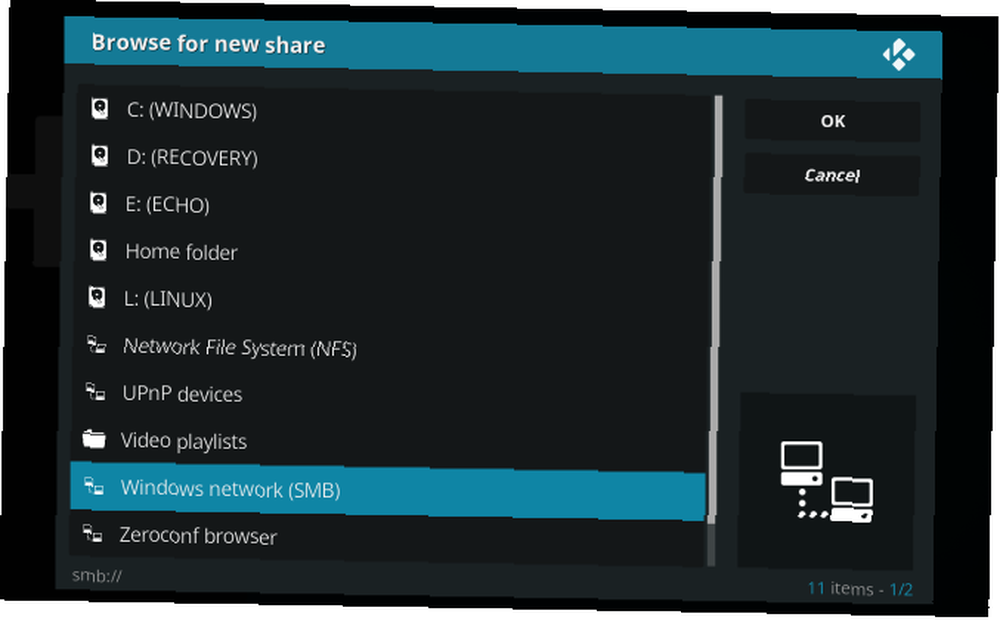
Pour ajouter une ressource réseau à partir de laquelle diffuser du contenu multimédia, vous devez d'abord vous assurer que le périphérique est visible sur votre réseau local. Ceci est généralement simple; Si vous accédez à un NAS, par exemple, son objectif est d'être visible. Si vous essayez d'accéder aux données d'un disque public sur un PC Windows, notre guide sur les partages réseau Windows vous aidera..
Ajouter le périphérique signifie encore une fois se diriger vers le Films écran (ou l’écran des émissions de télévision, etc.), en cliquant sur Ajouter des vidéos et en identifiant le partage réseau que vous souhaitez. Cliquez sur D'accord, puis sélectionnez le partage pour trouver le bon répertoire et cliquez sur Ajouter.
Kodi est génial, peu importe comment vous l'utilisez
La gratuité est terminée. C'est la fin d'une époque - mais cela ne veut pas dire que c'est la fin de Kodi. Tout ce dont vous avez besoin pour profiter de contenu vidéo et audio (télévision, films, votre collection de musique, vos podcasts et même des photos) est intégré à Kodi. Utiliser Kodi légalement est simple:
- Supprimer les add-ons diffusant en continu du contenu protégé par le droit d'auteur.
- N'utilisez que des add-ons officiels (légaux).
- Visionner vos propres films à partir d'un périphérique USB.
- Diffusez du contenu sur votre réseau domestique à partir d'un autre ordinateur ou d'un autre boîtier NAS.
Peu importe que Kodi soit installé sur votre PC principal, sur un HTPC, sur une clé Amazon Fire, sur votre console de jeu, ou même sur une boîte Android ou sur Raspberry Pi. Suivez ces étapes pour vous assurer que votre centre média Kodi est légal et commencez à en profiter comme il se doit. Nous recommandons également nos conseils de configuration Kodi pour une expérience optimale. Comment utiliser Kodi: Le guide complet de configuration Comment utiliser Kodi: Le guide complet de configuration Notre guide du débutant explique comment installer le logiciel Kodi, comment naviguer dans la configuration initiale et comment. charger des add-ons. .











